Tutti noi possediamo una serie di applicazioni sulle nostre periferiche Android che desidereremmo mantenere nascoste alla vista. Le ragioni possono variare: alcuni potrebbero voler nascondere applicazioni sensibili come quelle bancarie, mentre altri potrebbero preferire che le loro app personali, ad esempio quelle per gli appuntamenti, restino private e non accessibili agli occhi indiscreti. Fortunatamente, sia il sistema operativo Android di base che le diverse personalizzazioni offerte da vari produttori consentono agli utenti di proteggere le loro applicazioni tramite diverse modalità di blocco.
Tuttavia, il dover inserire continuamente il PIN o utilizzare l’impronta digitale per sbloccare le app potrebbe rivelarsi fastidioso a lungo andare. È qui che entrano in gioco le opzioni di nascondere le app, messe a disposizione dalla maggior parte delle skin Android. In questo articolo, esamineremo dettagliatamente come sfruttare questa funzionalità nelle varie interfacce utente offerte dai diversi produttori di dispositivi Android.
Come fare per nascondere le app sui dispositivi Android facilmente
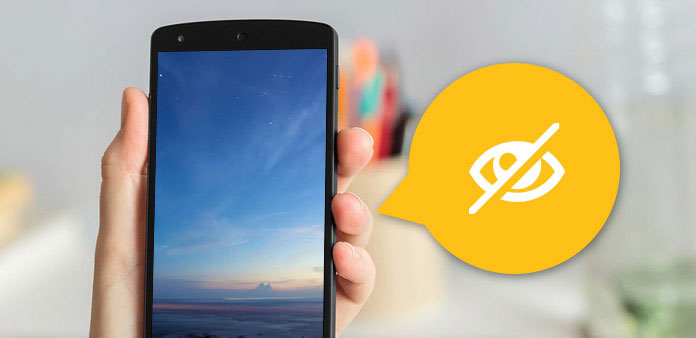
1. Nascondi le app sui dispositivi OnePlus, Realme e OPPO
Recentemente sto utilizzando un dispositivo OnePlus e mi sono reso conto che il launcher OnePlus è sicuramente uno dei launcher più completi e ricchi di funzionalità attualmente disponibili sul mercato. Voglio condividere con te come nascondere le applicazioni utilizzando questo launcher.
Per iniziare, è sufficiente effettuare uno scroll verso l’alto per aprire il menu delle applicazioni. Una volta lì, dovrai fare uno scorrimento verso destra con una certa fermezza e mantenere premuto per qualche istante affinché compaiano le opzioni per le “app nascoste”. Una volta visualizzate le “app nascoste”, attiva l’interruttore per le applicazioni che desideri nascondere.
Ti verrà richiesto di impostare una password per garantire la privacy delle applicazioni selezionate. Successivamente, fai tap su “Impostazioni” e inserisci un PIN di sei cifre che verrà utilizzato come password di accesso. Una volta inserito il PIN, ti verrà richiesto di impostare una domanda di sicurezza per ulteriori livelli di protezione. Una volta completata questa fase, tocca l’icona del segno di spunta nell’angolo in alto a destra dello schermo per confermare le tue impostazioni.
Inoltre, è necessario impostare un codice di accesso per poter accedere alle applicazioni nascoste direttamente dalla tastiera. Una volta completate tutte queste operazioni, sarai pronto per abilitare gli interruttori accanto alle applicazioni che desideri nascondere. Inoltre, puoi sempre accedere alle impostazioni di privacy toccando l’icona dell’ingranaggio in alto a destra dello schermo e selezionando l’opzione “Password privacy” per apportare eventuali modifiche alla tua configurazione di sicurezza.
2. Nascondi app sui dispositivi Xiaomi (Mi/Redmi/Poco)
Per iniziare, ti invito ad aprire le impostazioni del tuo dispositivo. Una volta all’interno delle impostazioni, potresti notare una barra di ricerca posizionata nella parte superiore dello schermo. Utilizzala per cercare un’opzione specifica chiamata “App nascoste”. Una volta digitato il termine di ricerca, ti verranno mostrati i risultati corrispondenti. Tra i risultati della ricerca, individua l’opzione “App nascoste” e selezionala.
Una volta entrato nella sezione dedicata alle app nascoste, potrai notare una serie di interruttori accanto ai nomi delle varie applicazioni installate sul tuo dispositivo. Attiva gli interruttori corrispondenti alle app che desideri nascondere. Una volta attivati gli interruttori, le app selezionate dovrebbero scomparire dalla schermata iniziale del tuo dispositivo, offrendoti una maggiore discrezione sulla loro visibilità. Ora, per accedere alle app nascoste, puoi utilizzare dei gesti sulla schermata principale del dispositivo. Il gesto predefinito per aprire le app nascoste consiste nello allargare due dita sullo schermo.
Tuttavia, se desideri personalizzare questo gesto, puoi farlo toccando l’icona a forma di ruota dentata all’interno della sezione delle App nascoste. Dentro questa sezione, avrai la possibilità di scegliere un gesto diverso per accedere alle app nascoste, adattandolo alle tue preferenze personali. Infine, se desideri aggiungere un ulteriore livello di sicurezza alla sezione delle app nascoste, puoi attivare l’interruttore denominato “Blocco app” all’interno della stessa sezione. Una volta attivato, ti verrà chiesto di impostare un codice di accesso che verrà richiesto ogni volta che qualcuno cercherà di accedere alle app nascoste sul tuo dispositivo.
3. Nascondi app sui dispositivi Samsung
Puoi facilmente accedere al cassetto delle app sul tuo dispositivo semplicemente scorrendo verso l’alto. Una volta aperto, puoi personalizzare ulteriormente le tue impostazioni toccando l’icona a tre punti situata nell’angolo superiore destro dello schermo. Da lì, seleziona l’opzione “Impostazioni” per accedere a una serie di scelte aggiuntive. Per organizzare meglio le tue app e rendere la tua esperienza più personalizzata, puoi nascondere determinate app dalle schermate principali e dall’elenco delle app.
Per fare ciò, scorri verso il basso all’interno delle impostazioni fino a trovare l’opzione “Nascondi app nelle schermate Home e App”. Una volta trovata, tocca per aprirla. All’interno di questa sezione, avrai la possibilità di selezionare le app specifiche che desideri nascondere. Dopo averle scelte, tocca “Fine” per confermare le tue selezioni e chiudere la finestra delle impostazioni.
Tuttavia, è importante notare che una volta nascoste, potresti trovarti nella situazione in cui desideri accedere a tali app. Purtroppo, non c’è un modo diretto per farlo attraverso il cassetto delle app o le schermate principali. Tuttavia, puoi ancora accedere a queste app nascondate attraverso il Google Play Store. Basta avviare il Play Store, cercare l’app desiderata e toccare “Apri” per lanciarla. Questo metodo può richiedere qualche passaggio in più, ma è un modo efficace per accedere alle tue app anche se sono nascoste.
4. Nascondi app su qualsiasi dispositivo Android
Qualora la tua esperienza con l’interfaccia utente del tuo smartphone Android dovesse presentare lacune nel fornire una funzionalità integrata per nascondere le applicazioni, potrebbe essere opportuno rivolgersi a soluzioni alternative, come l’adozione di un launcher di terze parti. È innegabile che il panorama delle opzioni disponibili sia vasto e variegato, ma uno dei protagonisti indiscussi è senza dubbio Lawnchair, un launcher apprezzato per la sua versatilità e la vasta gamma di funzionalità che offre.
Tuttavia, è fondamentale sottolineare che l’adozione di un launcher di terze parti non costituisce una panacea per garantire la sicurezza delle applicazioni nascoste sul tuo dispositivo. È importante tenere presente che, nonostante il nascondere le applicazioni tramite un launcher, queste rimangono accessibili a chiunque abbia accesso all’app Play Store e ne conosca il nome, compromettendo quindi la tua privacy e la sicurezza delle tue informazioni sensibili.
Per proteggere in maniera più completa le tue applicazioni nascoste, potresti considerare l’adozione di un ulteriore strumento di sicurezza, come un App Locker appositamente progettato per dispositivi Android. Tale software aggiuntivo consentirebbe di impostare ulteriori livelli di protezione e autenticazione per accedere alle tue applicazioni nascoste, offrendoti quindi una maggiore tranquillità e sicurezza nel gestire la tua privacy digitale.
Il procedimento per nascondere le applicazioni mediante l’utilizzo di Lawnchair è relativamente semplice e può essere eseguito seguendo pochi passaggi. Innanzitutto, sarà necessario scaricare e installare Lawnchair sul tuo dispositivo Android attraverso il Play Store. Una volta completata l’installazione, sarà possibile accedere alle impostazioni della schermata iniziale tenendo premuto su di essa e selezionando l’opzione relativa alle impostazioni della casa. Successivamente, sarà necessario accedere al cassetto delle applicazioni e individuare l’opzione relativa alle applicazioni nascoste.
A questo punto, sarà possibile selezionare le applicazioni che si desidera nascondere semplicemente selezionando le caselle adiacenti ad esse. Una volta completata questa operazione, sarà sufficiente tornare alla schermata principale o al menu dell’app per constatare che le applicazioni selezionate non sono più visibili. È importante tenere presente che, sebbene il procedimento descritto consenta di nascondere le applicazioni desiderate, non esiste un modo diretto per accedere a tali applicazioni una volta nascoste senza renderle nuovamente visibili seguendo lo stesso procedimento descritto in precedenza.
Tuttavia, se si desidera una soluzione più flessibile, Niagara Launcher offre la possibilità di nascondere le applicazioni e di accedervi attraverso una funzione di ricerca integrata, garantendo così una maggiore comodità d’uso. In alternativa, Amarok Hider rappresenta un’ulteriore opzione da considerare per nascondere applicazioni e file sul tuo dispositivo Android. Caratterizzato da un approccio open source e dalla non necessità di accesso root per nascondere le applicazioni, Amarok Hider si presenta come una soluzione versatile e sicura per proteggere la tua privacy digitale.
Marco Stella, è un Blogger Freelance, autore su Maidirelink.it, amante del web e di tutto ciò che lo circonda. Nella vita, è un fotografo ed in rete scrive soprattutto guide e tutorial sul mondo Pc windows, Smartphone, Giochi e curiosità dal web.
